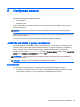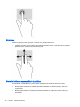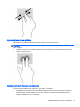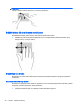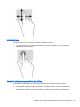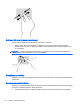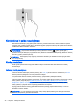User Guide - Windows 8
5 Naršymas ekrane
Kompiuterio ekrane galite naršyti šiais būdais:
●
Lietimo gestais
●
Klaviatūra ir pele
Lietimo gestus galite naudoti tik kompiuteriuose su jutikline planšete arba jutikliniu ekranu (tik tam
tikruose modeliuose).
PASTABA: prie vieno iš kompiuterio USB prievadų galite prijungti išorinę USB pelę (įsigyjama
atskirai).
Tam tikrų kompiuterio modelių klaviatūroje yra specialūs veiksmų arba spartieji klavišai, kuriais galite
atlikti kasdienes užduotis.
Kai kuriuose kompiuterių modeliuose gali būti ir integruotoji skaitmenų klaviatūra.
Jutiklinės planšetės ir gestų naudojimas
Naudodami jutiklinę planšetę galite naršyti kompiuterio ekrane ir valdyti žymiklį nesudėtingais pirštų
judesiais. Lietimo gestus galite tinkinti keisdami parametrus, mygtukų konfigūracijas, spustelėjimų
greitį ir žymiklio parinktis. Taip pat galite peržiūrėti jutiklinės planšetės gestų demonstracijas.
Pradžios ekrane įveskite valdymo skydas, pasirinkite Valdymo skydas, tada pasirinkite Aparatūra ir
garsas. Dalyje Įrenginiai ir spausdintuvai pasirinkite Pelė.
PATARIMAS: kairįjį ir dešinįjį jutiklinės planšetės mygtukus naudokite taip pat, kaip atitinkamus
išorinės pelės klavišus.
PASTABA: kai kurios programos jutiklinės planšetės gestų nepalaiko.
Bakstelėjimas
Jei norite ką nors pasirinkti ekrane, naudokite jutiklinės planšetės bakstelėjimo funkciją.
●
Persikelkite prie elemento ekrane, tada vienu pirštu bakstelėkite jutiklinės planšetės zoną, kad
užbaigtumėte pasirinkimą. Jei norite jį atidaryti, bakstelėkite elementą dukart.
Jutiklinės planšetės ir gestų naudojimas 29